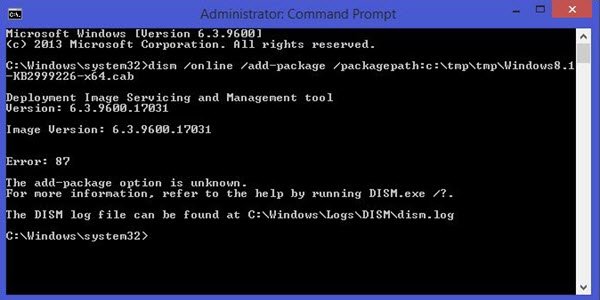Wenn Sie beim Ausführen des integrierten Windows 11/10 DISM-Tools Fehlermeldungscodes wie 87, 112, 11, 50, 2, 3, 87, 1726, 1392, 1393, 1910 usw. erhalten, dann diese allgemeinen Vorschläge zur Fehlerbehebung kann Ihnen helfen, das Problem zu beheben. Der Fehlercode kann von einer Meldung begleitet werden:
- Wenn die Begleitnachricht – Die Option „Zustand wiederherstellen“ wird in diesem Zusammenhang nicht erkanntoder Bei der Verarbeitung des Befehls ist ein Fehler aufgetretenkönnte dies darauf hinweisen, dass der von Ihnen verwendete DISM-Befehl von der Betriebssystemversion nicht unterstützt wird.
- Wenn die Begleitnachricht – Die Add-Package-Option ist unbekanntkönnte dies darauf hinweisen, dass die von Ihnen verwendete Option von der Betriebssystemversion nicht unterstützt wird.
Wenn ein Windows-Abbild unbrauchbar wird, können Sie das Deployment Imaging and Servicing Management (DISM)-Tool verwenden, um die Dateien zu aktualisieren und das Problem zu beheben. Im Falle von Systeminkonsistenzen und -beschädigungen, beschädigten Windows Update-Dateien usw. können Sie das DISM-Tool ausführen, indem Sie die Cleanup-Image-Funktion zusammen mit den verfügbaren Schaltern verwenden.
Aber wenn die Bemühungen fehlschlagen, müssen Sie möglicherweise herausfinden, warum dies passiert ist. Solche Fehler treten normalerweise auf, wenn Sie die verwenden /restorehealth Parameter – kann aber auch erscheinen, wenn Sie andere Parameter verwenden.
DISM-Fehler beheben
1]Offline-ChkDsk-Scan ausführen
Führen Sie in einer erhöhten CMD den folgenden Befehl aus:
chkdsk /offlinescanandfix
Starten Sie Windows 10 neu und fahren Sie mit der nächsten Aktion fort.
2]Ausstehende Aktionen rückgängig machen
Öffnen Sie ein Eingabeaufforderungsfenster mit erhöhten Rechten und führen Sie den folgenden Befehl aus, um das DISM-Tool zu aktualisieren:
dism.exe /image:C: /cleanup-image /revertpendingactions
Dadurch werden alle ausstehenden Aufgaben einschließlich Windows-Updates zurückgesetzt. Es wird empfohlen, dass Sie offline booten und dann eine Wiederherstellungs-Eingabeaufforderung ausführen.
Verwandt: Der WOF-Treiber hat eine Beschädigung in der Ressourcentabelle der komprimierten Datei festgestellt – DISM-Fehler.
3]Starten Sie die Komponentenbereinigung
Führen Sie als nächstes den folgenden Befehl aus:
dism.exe /online /Cleanup-Image /StartComponentCleanup
Dadurch wird der Komponentenspeicher aufgeräumt, damit alles wieder richtig laufen kann.
4]Gesundheit wiederherstellen
Starten Sie neu und führen Sie dann sfc /scannow im abgesicherten Modus aus.
Starten Sie Ihr System neu und prüfen Sie, ob Sie den folgenden Befehl jetzt ausführen können:
dism.exe /online /Cleanup-Image /RestoreHealth
Das sollte helfen!
VERWANDTE LESEN:
- Beheben Sie den DISM-Fehler 0x800f0906
- Beheben Sie den DISM-Fehler 0x800f081f oder 0x800f0906
- DISM-Fehler 1009: Die Datenbank der Konfigurationsregistrierung ist beschädigt
- Fehler 50, DISM unterstützt keine Wartung von Windows PE mit der Online-Option.